如何使用AutoCAD绘制圆的内切多边形
1、首先打开AutoCAD

3、在绘图区域点击绘制圆
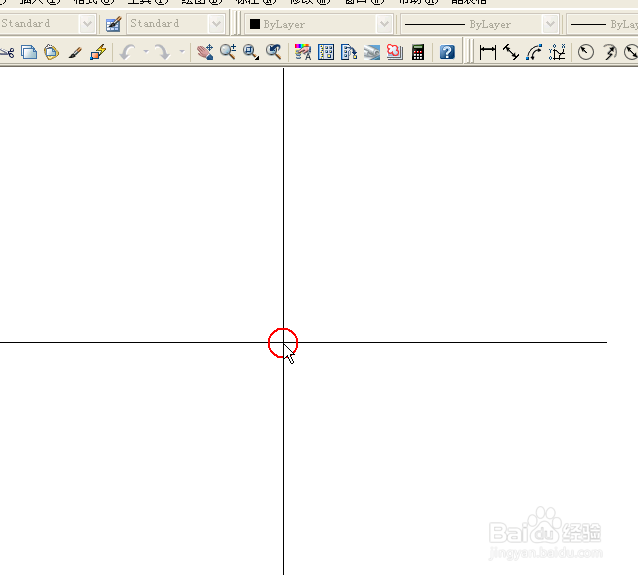
5、以内切六边形为例,在命令栏输入命令polygon
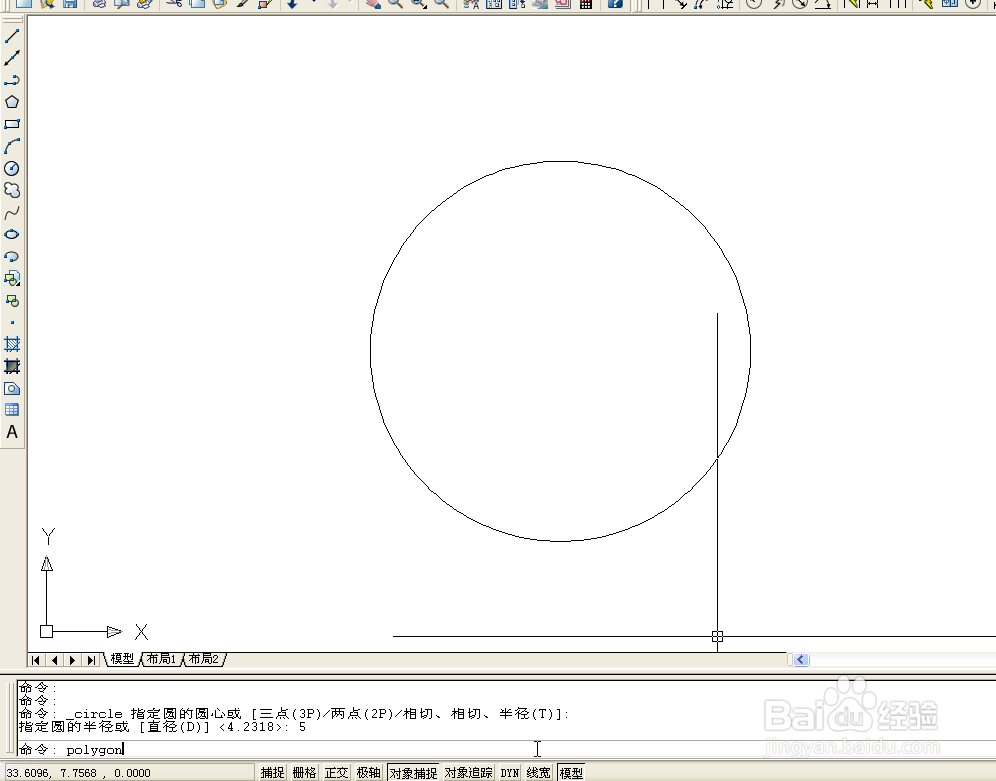
7、打开对象捕捉,点击圆心。

9、输入之前设置的半径5回车
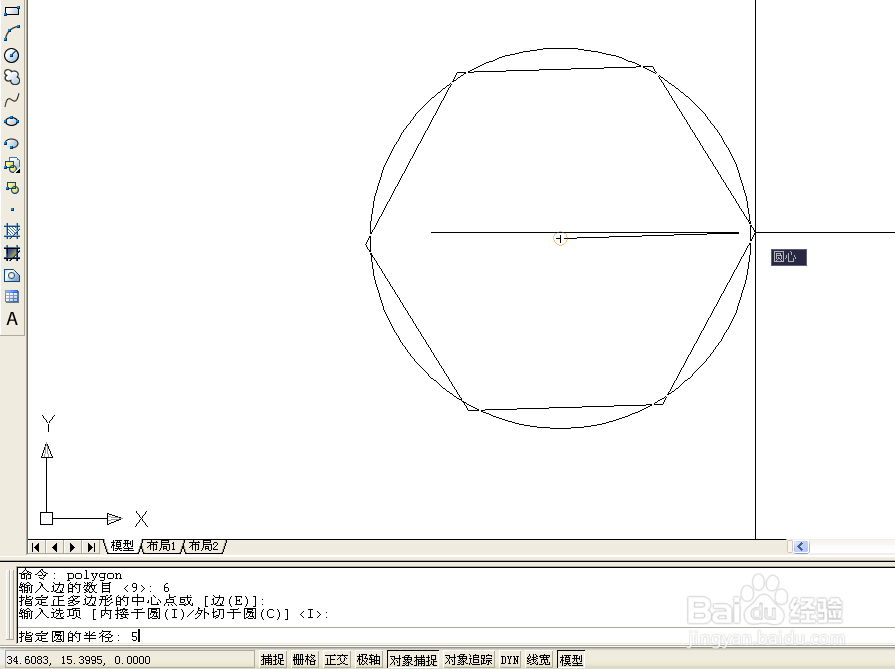
声明:本网站引用、摘录或转载内容仅供网站访问者交流或参考,不代表本站立场,如存在版权或非法内容,请联系站长删除,联系邮箱:site.kefu@qq.com。
阅读量:92
阅读量:22
阅读量:40
阅读量:40
阅读量:62